Laptop không nhận tai nghe là khi người dùng đã cắm tai nghe vào máy tính nhưng lại không hề nghe được âm thanh nào, cũng có trường hợp màn hình laptop đưa ra thông báo lỗi hoặc không có thông báo nào. Nguyên nhân và cách khắc phục sự cố này như thế nào, chúng ta hãy cùng đi vào bài viết để tìm hiểu.
1. Nguyên nhân laptop không nhận tai nghe

Nguyên nhân gây lỗi laptop không nhận tai nghe khá là khó đoán vì nó có rất nhiều nguyên nhân khác nhau mà bạn có thể tham khảo các nguyên nhân phổ biến nhất dưới đây.
-
Ổ cắm tai nghe bị hỏng.
-
Tai nghe bị hư.
-
Driver không hoạt động do xung đột.
-
Vô tình tắt tiếng mà không biết.
2. Cách khắc phục sự cố laptop không nhận tai nghe
Sử dụng tai nghe khi dùng laptop giúp bạn có giây phút giải trí thư giãn, thỏa sức nghe cho mình những bài nhạc yêu thích hay xem những bộ phim hay mà sợ gây ồn ào làm ảnh hưởng đến hoạt động của những người xung quanh. Tuy nhiên, trong thực tế trường hợp cắm tai nghe vào máy tính nhưng lại không nghe thấy âm thanh là rất phổ biến. Tùy vào từng nguyên nhân mà bạn hãy tự khắc phục sự cố này theo các cách dưới đây.
2.1. Kiểm tra tai nghe của bạn có bị hỏng hay không
Để kiểm tra bạn chỉ cần lấy chiếc tai nghe đó gắn vào một máy tính hoặc điện thoại khác để xem tai nghe có hoạt động bình thường không là được. Nếu như ở các thiết bị khác mà tai nghe vẫn hoạt động được thì có nghĩa lỗi lúc này là do máy tính. Nếu ở các thiết bị khác tai nghe vẫn không lên tiếng thì có nghĩa là tai nghe đã bị hỏng và bạn cần thay tai nghe mới để khắc phục.

2.2. Khởi động lại laptop
Đa phần khi xác định được các lỗi phần mềm máy tính người ta thường khởi động lại máy. Đây là cách đơn giản nhất để giải quyết nhiều lỗi thường gặp trên máy tính và với lỗi laptop không nhận tai nghe cũng như vậy. Trong quá trình sử dụng nhiều lúc các driver sẽ xảy ra xung đột gì đó khiến tai nghe không thể nghe được âm thanh. Nhằm gỡ rối tình trạng này, bạn có thể thực hiện khởi động lại máy, giúp máy tính hoạt động trơn tru trở lại.

2.3. Tắt tiếng trong tab trình duyệt hay nút âm lượng của laptop
Trường hợp này cũng rất phổ biến, rất nhiều người dùng sơ ý tắt bảng điều khiển loa trên máy tính xuống tận gần bằng 0. Hoặc có thể tắt luôn tiếng khiến cho tai nghe hay cả loa vi tính đều không thể phát ra âm thanh.
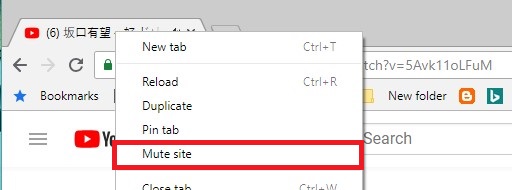
Nếu sau khi đã thử khởi động lại máy tính mà vẫn chưa được, bạn hãy tiếp tục kiểm tra tab trình duyệt. Có thể bạn không biết, chúng ta có thể tắt tiếng trong tab trình duyệt rất dễ dàng chỉ với vài thao tác rất đơn giản.
Bạn hãy kích chuột phải vào tab đang bật nhạc hay video. Sau đó chọn Unmute site để mở tiếng trở lại, nếu không có chữ này thì lỗi không phải nguyên nhân này.
2.4. Cài lại driver âm thanh
Một nguyên nhân khác dẫn đến máy tính không nhận tai nghe là do driver âm thanh trong máy đã bị lỗi hoặc chưa được cài đặt vì thế bạn cần thực hiện cài lại như sau:
Bước 1: Bạn gõ vào thanh tìm kiếm từ khóa “device manager” tại thanh tìm kiếm ở Taskbar hoặc trên Start Menu.
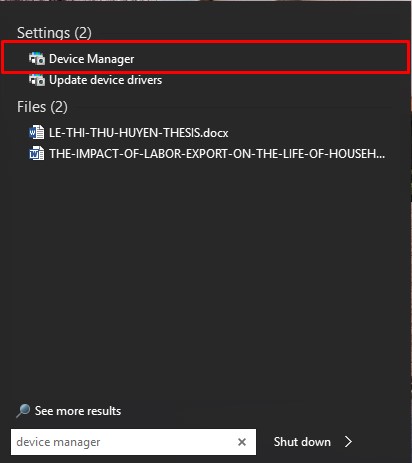
Bước 2: Trong cửa sổ Device Manager, ở phần audio inputs and outputs, bạn kích chuột phải vào speaker và ấn uninstall
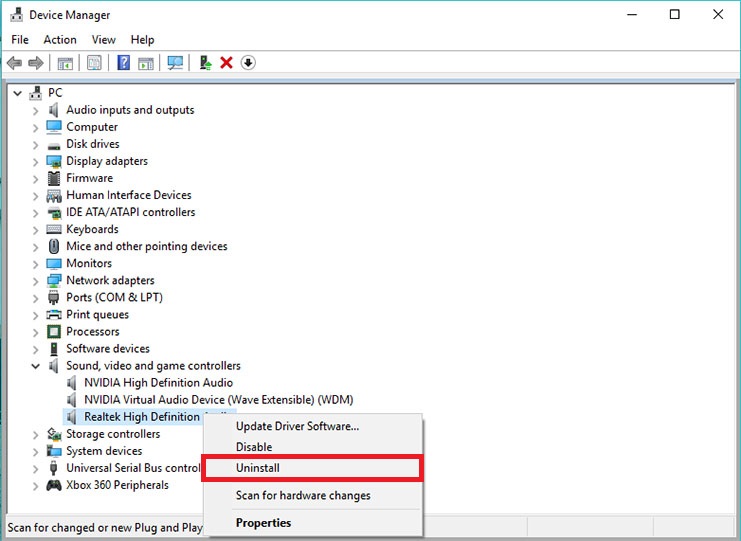
Bước 3: Sau khi xóa Speaker, bạn thực hiện quét lại chương trình để cài lại nó. Bạn click chuột phải vào Audio inputs and outputs. Sau đó, chọn Scan for hardware changes.
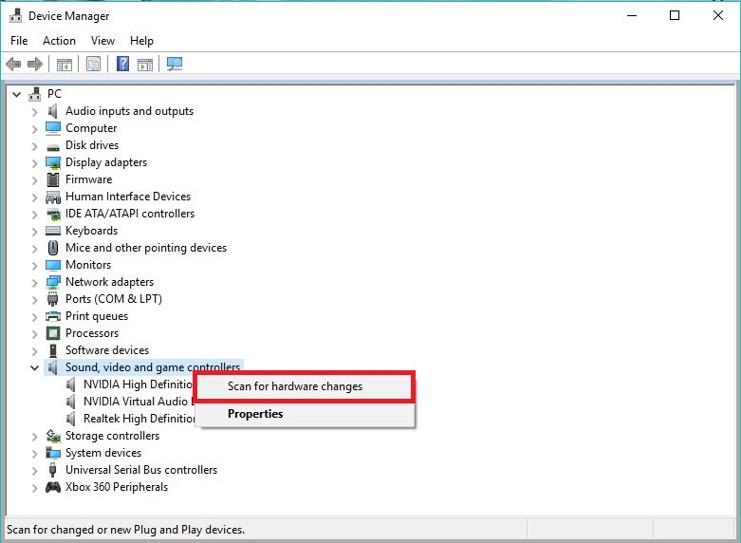
Quá trình cài đặt driver sẽ diễn ra rất nhanh, ngay sau đó bạn sẽ thấy cái loa trở lại. Cuối cùng bạn hãy thử tai nghe đã nghe được chưa.
2.5. Cập nhập driver mới nhất
Driver là một thành phần rất quan trọng trong hệ thống vận hành của máy tính. Nếu nó quá cũ hoặc bị thiếu thì có thể sẽ gây ra tai nghe của bạn sẽ không nghe được gì.
Nếu bạn đã dùng Windows 10 thì bạn sẽ thấy vì hệ điều hành này quá mới nên các driver chưa có hoặc chưa hỗ trợ cho các phần cứng cũ. Hơn nữa, đôi khi dẫn tới tình trạng Laptop không nhận được tai nghe, dù máy tính đó mới mua và đã được cài Windows bản quyền.
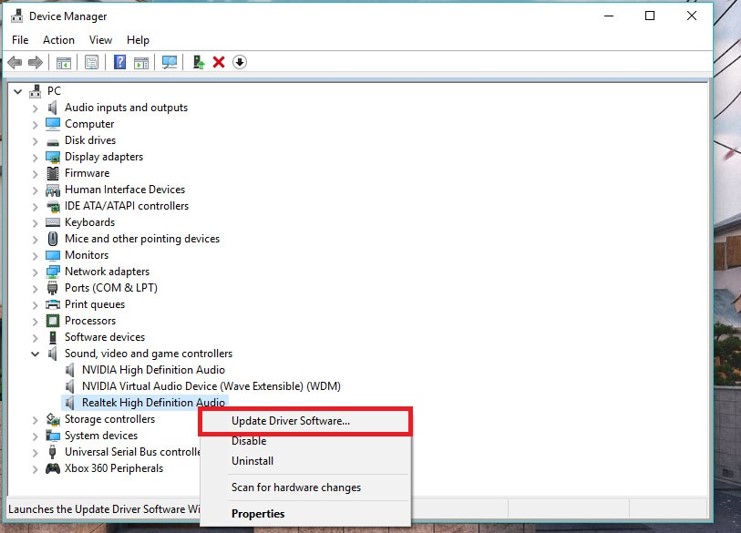
Chính vì vậy mà việc cập nhật Driver mới đôi khi sẽ là cách khắc phục tình trạng Laptop không nhận được tai nghe khá hiệu quả.
2.6. Lỗi do phần cứng audio
Nếu như bạn đã thử tất cả cách trên mà vẫn không sửa được lỗi này, thì có thể laptop của bạn đã bị lỗi phần cứng. Trong trường hợp này, bạn chỉ còn cách mang ra ngoài cửa hàng nhờ họ tiến hành kiểm tra và tìm cách thay thế linh kiện audio nếu như bị hỏng.
Với những chia sẻ về nguyên nhân và cách khắc phục laptop không nhận tai nghe, chúng tôi hy vọng đã giúp bạn có thể tự sửa được lỗi này. Nếu bạn thấy bài viết có các thông tin hay và bổ ích thì đừng quên nhấn nút Like và Share nhé




